Come Sincronizzare Outlook con Google Pixel Watch
Indice
Visualizza Outlook su tutti i dispositivi.
Sfrutta OneCal per visualizzare Outlook su tutti i dispositivi, come smartwatch, telefoni e laptop.
Nel nostro precedente articolo, abbiamo appreso come sincronizzare Google Calendar con Google Pixel Watch, utilizzando la capacità nativa di Google Pixel Watch di sincronizzarsi con Google Calendar.
Purtroppo, non esiste un modo nativo per sincronizzare Outlook con Google Pixel Watch, il che significa che non puoi vedere i tuoi eventi di Outlook su Google Pixel Watch.
Non preoccuparti, però, perché abbiamo trovato alcune soluzioni alternative che renderanno possibile sincronizzare Outlook con Google Pixel Watch.
Come Sincronizzare Outlook con Google Pixel Watch Sincronizzando Automaticamente Outlook con Google Calendar
Google Pixel Watch non può connettersi nativamente con Outlook, ma la buona notizia è che si connette nativamente con Google Calendar. Utilizzeremo un calendar sync tool per sincronizzare automaticamente Outlook con Google Calendar, in modo che gli eventi di Outlook vengano sincronizzati su Google Calendar, permettendoti di visualizzare tutti i tuoi eventi di Outlook in Google Calendar.
Successivamente, collegheremo Google Calendar a Google Pixel Watch, il che ti consentirà di visualizzare tutti gli eventi di Outlook su Google Pixel Watch.
Nota: È necessario disporre di un Google Calendar personale. Lo useremo per sincronizzare gli eventi di Outlook e poi lo collegheremo a Google Pixel Watch.
Per sincronizzare Outlook con Google Pixel Watch tramite la sincronizzazione di Outlook con Google Calendar, segui questi passaggi:
Sincronizza Outlook con Google Calendar: Il primo passaggio consiste nel sincronizzare Outlook con Google Calendar utilizzando OneCal. Segui la nostra guida passo-passo su How to Sync Outlook and Google Calendar per sincronizzare il tuo Outlook con Google Calendar. Ricorda che OneCal sincronizza Outlook e Google Calendar automaticamente in tempo reale, così vedrai sempre gli eventi di Outlook su Google Pixel Watch in tempo reale, anche se ci sono aggiornamenti sugli eventi.
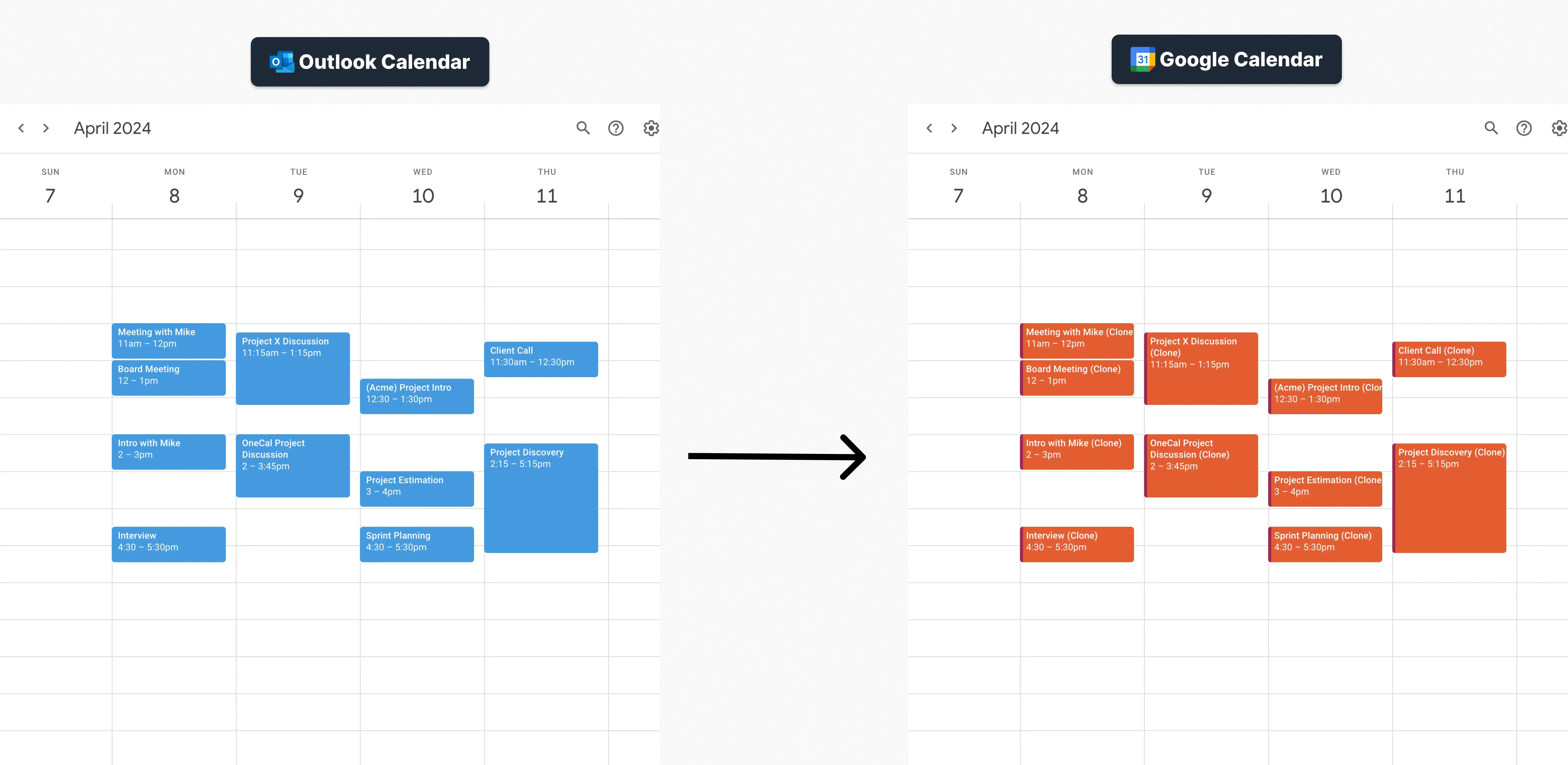
Collega Google Calendar a Google Pixel Watch: Dopo aver sincronizzato Outlook con Google Calendar, dovresti poter vedere tutti gli eventi di Outlook in Google Calendar. A questo punto, tutto ciò che rimane da fare è collegare Google Calendar a Google Pixel Watch. Per farlo, segui la nostra guida su How to Sync Google Calendar with Google Pixel Watch.
Dopo aver sincronizzato Outlook con Google Calendar e collegato Google Calendar a Google Pixel Watch, dovresti poter visualizzare tutti i tuoi eventi di Outlook su Google Pixel Watch.
Visualizza Outlook su Google Pixel Watch sfruttando OneCal
OneCal è un eccellente strumento di sincronizzazione del calendario che permette la sincronizzazione in tempo reale tra Outlook, Google Calendar e iCloud Calendar. Questo rende possibile aggirare molte limitazioni, come il fatto di non poter connettere Outlook a Google Pixel Watch.
Iscriviti a OneCal gratuitamente e approfitta della nostra prova gratuita di 2 settimane; non è richiesta una carta di credito.
Domande frequenti
Come posso vedere gli eventi di Outlook sul mio Google Pixel Watch?
Sincronizza prima Outlook con un Google Calendar personale tramite uno strumento come OneCal, quindi collega quel Google Calendar al Pixel Watch. Gli eventi di Outlook appariranno sull’orologio.
Il Google Pixel Watch si collega direttamente a Outlook?
No. Pixel Watch offre solo integrazione nativa con Google Calendar.
Quale prerequisito serve prima di sincronizzare Outlook con questo metodo?
È necessario un account personale di Google Calendar, che funge da ponte tra Outlook e Pixel Watch.
Le modifiche alle riunioni di Outlook si rifletteranno in tempo reale sull’orologio?
Sì. Uno strumento di sincronizzazione in tempo reale come OneCal trasferisce immediatamente le modifiche in Google Calendar, che l’orologio mostra poco dopo.
Le notifiche delle riunioni di Outlook compariranno sul Pixel Watch?
Una volta che gli eventi sono in Google Calendar, l’orologio mostra le stesse notifiche di qualsiasi evento di Google Calendar.
Cosa succede agli eventi ricorrenti di Outlook?
Vengono copiati integralmente in Google Calendar e visualizzati correttamente sul Pixel Watch.
I miei dati sono al sicuro usando uno strumento di sincronizzazione di terze parti?
OneCal utilizza connessioni crittografate e memorizza solo i metadati minimi necessari. Nessun dato evento viene archiviato, analizzato o venduto e puoi revocare l’accesso in qualsiasi momento.